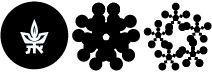נוהלי רישום ומילוי טפסים לטיפול במתרפאים
קליטת מטופל ושיוך לסטודנט
התוכנה שנמצאת בשימוש בית הספר נקראת "דוקטור".
באמצעות תוכנה זו מתעדים הסטודנטים את הטיפולים הרפואיים שמתבצעים עבור כל מטופל, ולצורך כך יש לשייך את המטופל לסטודנט.
על הסטודנט להגיע לקבלה לצורך שיוך המטופל עם הפרטים הבאים:
- אישור מדריך חתום (טופס הקצאה)
- מספר הזיהוי שניתן לכל סטודנט, ואשר מכונה מספר פוליסה.
- פרטי מטופל:
- שם מלא
- מספר תעודת זהות (או דרכון עבור מי שאין לו ת.ז.).
- תאריך לידה
- כתובת מקום מגורים מלאה
- מספר טלפון, רצוי נייד.
עבור מטופלים שהם סטודנטים בעצמם, יש צורך להציג תעודת סטודנט בתוקף, כדי להיות זכאי לתעריף סטודנטים מוזל במיוחד.
מטופלים שאינם סטודנטים עדיין מקבלים תעריף מוזל, אם גם שונה, בשל היותם מטופלים ע"י סטודנטים.
לאחר שמטופל שוייך לסטודנט, יש לסרוק את טופס ההקצאה לתוך תיק המטופל ב"דוקטור", ואפשר להתחיל לתעד את כל הטיפולים בכרטסת הטיפולים תחת לשונית "תוכנית".
הרישומים מתבצעים באמצעות קליטת קודים שנועדו למטרה זו במיוחד.
כאשר קולטים קוד כלשהו, יש להכניס מלל מפורט במיקום המוסבר תחת הכותרת "תאור מילולי" תיאור זה תקף לכל הקודים.
תאור מילולי
כאשר קולטים קוד כלשהו, יש להכניס מלל מפורט בשדה שכותרתו "תאור מהלך הטפול/חומרים בשימוש". אם השדה איננו נראה, יש ללחוץ על סימן ה + בצד הימני התחתון על מנת לראותו.
התאור המילולי צריך לכלול את מירב המידע על מה שנעשה באותו שלב. לדוגמא, מדידת מתכת, השחזת שן, לקיחת מידות וכו'. בין השאר יש לכלול את הפירוט הבא במסגרת התיעוד:
- מספר שן או שיניים
- שיחזור אמלגם או קומפוזיט, עם או בלי פינים, תיאור משטחיםO MO MOD) )
- סתימת שורש, בתוספת רישום "אורך עבודה", מספר המכשיר האחרון ומספר תעלות השורש
- עקירה או עקירה כירורגית
- כתר
- גשר
- גמר סילוק אבנית ברבע פה וכיו"ב
מועמד
על פי הנהלים, כל סטודנט שמקבל נבדק חדש אמור ליצור קשר עם הנבדק בתוך מספר ימים קבוע מראש.
את השיחה הראשונית יש לתעד לתוך ה"דוקטור" בתוך לשונית "תוכנית" של כרטיס הטיפולים תחת קוד "מועמד". בתיאור המילולי (ראה למעלה) יש להכניס לתאור את התאריך בו נקבעה פגישה בין הסטודנט לנבדק.
ניתוב
אם לאחר הבדיקה הראשונית הוחלט שהנבדק אינו מתאים לסטודנט, יקליד הסטודנט קוד "ניתוב" בתכנית הטיפול של הנבדק, עם המסקנות מן הבדיקה, וכל החלטה שהתקבלה. הסטודנט יצטרך לקבל את אישור המדריך לשורה הנ"ל.
קליטה
כאשר הוחלט כי מטופל מתקבל לטיפול, יש להכניס קוד "קליטה" ובו יש לפרט את כל מהלך הקליטה, לקיחת אנמנזה וכו'.
הפנייה
במקרים בהם יש צורך להפנות מטופל לטיפולים מסויימים אצל מתמחים (למשל במקרה של טיפולים כירורגיים) יש להוסיף בתכנית הטיפולים, בזמן המתאים, קוד "הפנייה" אשר יכלול מלבד שם המחלקה אליה הופנה המטופל גם את תאריך הטיפול המיועד.
מסירה
במקרים בהם יש צורך בכתר או תותבת, או כל עבודת מעבדה, לאחר שהסתיים הטיפול הכרוך בתשלום למעבדה (הודבק הכתר, או נמסרה התותבת וכדומה), יש להוסיף בכרטיס הטיפול קוד חדש: "מסירה". קוד זה נחוץ כדי לוודא שייצא אישור לתשלום למעבדה. ליד תאור הקוד יש להוסיף את הקוד המקורי עבורו נעשתה המסירה, למשל "כתח".
הפסקה
במקרים שטיפול מסויים דורש הפסקה לזמן ארוך יותר על פי המוגדר בתהליך מעקב מטופלים, יוסיף הסטודנט "הפסקה" לתכנית הטיפולים של המטופל, יחד עם התאריך בו צריך לזמן את המטופל להמשך טיפול. יש לקבל אישור מן המדריך עבור הקוד הנ"ל ולוודא שהמדריך העביר את סטטוס השורה ל"בטיפול".
ביקור
במקרים שאינם ברשימה למעלה ויש צורך לתעד ביקור או בדיקות, יש להשתמש בקוד "ביקור". בתיאור המילולי של קוד זה יש להכניס את פירוט הסיכום הרפואי כפי שהוסבר בפיסקת התיאור המילולי.
קודי טיפולים שונים
מכיון שכל קוד טיפול עשוי ליצור חיוב כספי, אסור לסטודנטים לקלוט קודי טיפול מלבד אלו המצויינים ברשימה למעלה.
כל הטיפולים הנחוצים צריכים להקלט במסגרת התוכנית הכלכלית, ע"י משרד הקבלה.
תוכנית כלכלית
לפני תחילת טיפול, צריך הסטודנט להגיע למשרד הקבלה כדי לקלוט את תוכנית הטיפולים העתידית. תוכנית זו הינה הצעת המחיר למטופל ולכן יש להחתים את המטופל על התוכנית.
את התוכנית החתומה יש לסרוק לתוך תיק המטופל בתוכנת "דוקטור".
הסעיפים הבאים מיועדים להסביר מונחים שנזכרו למעלה.
הורדה מתוכנית לכרטיס
המונח "הורדה" נמצא בשימוש במשרד הקבלה ופירושו העברת טיפול מסויים מתוכנית הטיפולים אל הכרטיס. מהלך זה יוצר חיוב לטיפולים אשר מתוקצבים בכסף. "הורדה" נעשית ע"י שינוי סטטוס הטיפול מ"תוכנית" ל"בטיפול" או "גמור"
כאשר טיפול נמצא בסטטוס "בטיפול" הוא מופיע בכרטיס הטיפולים תחת לשונית "כרטיס" בצבע אדום.
במצב זה יכול הסטודנט לעדכן את התאור המילולי, וכן לקבל אישור מדריך.
כאשר טיפול נמצא בסטטוס "גמור", אין אפשרות לבצע שינויים.
כיצד ל"הוריד" שורת טיפול מתוכנית הטיפול אל הכרטיס:
1. יש להכנס לתוכנית הטיפולים של המטופל ולמקם את הסמן על שורת הטיפול הרצוייה.
2. יש ללחוץ על כפתור "שינוי" (בתחתית הדף בצד שמאל)
3. כאשר נפתחת שורת הטיפול יש לעדכן את התאריך לתאריך הטיפול בפועל. לאחר מכן, יש לוודא ששם הרופא אשר ביצע את הטיפול נכון.
במקרים שהטיפול הסתיים, יש לשנות את הסטטוס ל"גמור".
כדי לקבל אישור מדריך, יש לשנות את הסטטוס למצב "בטיפול".
4. לחיצה על מקש "עדכן" תעביר את השורה לכרטיס הטיפול.
אישור מדריך
כאשר מדריך צריך לאשר קוד טיפול כלשהו, עליו ללחוץ על מקש ימני של קוד הטיפול ולבחור את אופציית האישור. על המדריך להכניס את סיסמתו האישית בחלון בחלק העליון של המסך.
יש לשים לב ולבחור את שורת הטיפול שעליה רוצים לעבוד מתוך רשימת השורות המוצגת.
למדריך יש שלוש עמודות אישור בכל שורת קוד שדורשת אישור:
אישור תחילת תהליך טיפולי – העמודה הימנית ביותר "ת"
אישור המשך תהליך טיפולי – העמודה האמצעית "ה"
עם אישור שלב זה השורה תעבור מתכנית הטיפולים לכרטיס הטיפולים עם סטטוס "בטיפול".
אישור סיום תהליך טיפולי – העמודה השמאלית ביותר "ס".
עם אישור שלב זה השורה תעבור מתכנית הטיפולים לכרטיס הטיפולים עם סטטוס "גמור".
חיובים כספיים
כאשר קוד טיפולי מסויים אשר מתוקצב בסכום כסף, מאושר ועובר מתכנית הטיפולים אל הכרטיס, מתבצע חיוב לקוח.
אם קיים חוב כספי למטופל, הסטודנט לא יוכל יותר לקלוט טיפולים ב"דוקטור", ומדריך לא יוכל לאשר שלבי טיפול.
סריקות
יש לסרוק לכרטיס המטופל אישורים וטפסים חתומים כמו טופס הקצאה, תכנית כלכלית וכדומה.
טפסים
סריקת טפסים נעשית באופן הבא:
- סרוק את הניירות אל תוך המייל.
- שמור את הנייר לכונן P (public), רצוי לתוך ספרייה של הסטודנט, עם שם מתאים לתוכן הנייר.
- כנס לכרטיס המטופל
- לחץ על כפתור "תדפיס" בתחתית המסך
- כאשר נפתח חלון, לחץ על "הוסף"
- בחר את כונן P שאליו נשמרו הניירות.
- בחר את הנייר שנסרק.
- הנייר נוסף כשורה בארכיון התדפיסים בתיק הלקוח.
סריקות צילומים כתמונה
- כנס לכרטיס המטופל
- לחץ על הכפתור המלבני הגדול בתחתית המסך משמאל, נפתחת רשימה ואחת האפשרויות בה היא "סריקות וצילומים". בחר אפשרות זו.
- נפתח חלון גדול. בחר את צלמית "יבוא" למעלה.
- נווט למקום בו נמצאים הצילומים ולחץ "עדכן".
- יש להכנס שוב "סריקות וצילומים" על מנת לראות את הצילום שיובא.
אם יש בעיה בהעברות של צילומים או ניירות בין ספריות שונות, יש לפנות לאנשי תמיכת המחשבים (משה פרץ) ולבקש את עזרתם בהגדרות הנחוצות.
צילומים
צילומי רנטגן מן הזמן האחרון ניתנים לצפייה באמצעות תכנת מדיהדנט.
על מנת לצפות בצילום שנשמר לכרטיס המטופל יש לבצע את הצעדים הבאים:
- להכנס לתכנית הטיפולים או כרטיס הטיפול של המטופל
- ללחוץ על כפתור "Mediadent" בתחתית המסך.
- נפתח חלון נפרד של תכנת מדיה-דנט.
- אם קיימים צילומים, הם יופיעו בחלק התחתון של המסך. כדי לראות צילום מסויים בבירור, יש לבחור אותו והוא יופיע בחלק המרכזי של המסך.
הערות לתיק מטופל
לעיתים יש צורך להתריע על בעיה רפואית לגבי מטופל מסויים. לצורך כך יש להוסיף הערה.
כאשר יש למטופל הערה, חלון ההערות קופץ ברגע שמנסים להכנס לפרטי המטופל, ואפשר לראות את התוכן.
כדי להוסיף הערה לוחצים על מקש "הערה" בתחתית המסך. נפתח חלון עם שלושה חלקים.
אם ההערה נחוצה כדי להתריע על מצב רפואי, יש ללחוץ על מקש "+" בחלון האמצעי ולבחור את הבעיה הרפואית מתוך הרשימה, לדוגמא "רגישות לפנצילין".
משולש אזהרה צהוב יופיע בחלון מימין לכרטסת המטופלים כאשר בוחרים את המטופל.
הערה כללית:
ההנחיות הנ"ל מנוסחות בלשון זכר לצורך הנוחיות בלבד, אולם מיועדות לגברים ונשים כאחד.
.
"דו"ח ביצוע שיחזור" - ימולא בכל מקרה של ביצוע שיחזור.
"דו"ח ביצוע תח"ק ונספח הערכת השן המאחזת" ימולא בכל תחילת טיפול ולאורך כל שלבי הטיפול המשקם.
"טופס טיפול אנדודונטי" - ימולא בכל מקרה של טיפול אנדודונטי
"טופס ביצוע טיפול כירורגי" - ימולא בכל מקרה של פעולה כירורגית.
"טופס בדיקה לילדים" - ימולא לכל ילד שמקבל טיפול.
"טופס בדיקה פרותטית" - ימולא בכל מקרה של התחלה של עבודה פרותטי.
"טופס בדיקה פריודנטלית" -ימולא בכל מקרה של התחלת טיפול פריודונטלי.
בכל מקרה אין להתחיל טיפול במטופל טרם חתימתו על תכנית טיפול ממוחשבת המונפקת על ידי משרד הקבלה.